ppt如何制作3D照片墙效果?
如何在ppt中制作3D照片墙?让我们来看看详细的教程。
软件名称:PowerPoint2017简体中文免费完整版软件大小:60.7MB更新时间:2016-12-12立即下载软件名称:OneKeyTools插件8.0.0英文安装免费版软件大小:2.3MB更新时间:2018-12-10立即下载 。
。
1.首先启动ppt2010,执行insert-picture命令,选择一组要插入的图片,统一设置大小。

2.执行ctrl a全选,执行一键对齐递进命令,选择对齐增强命令,点击默认参数确定按钮。
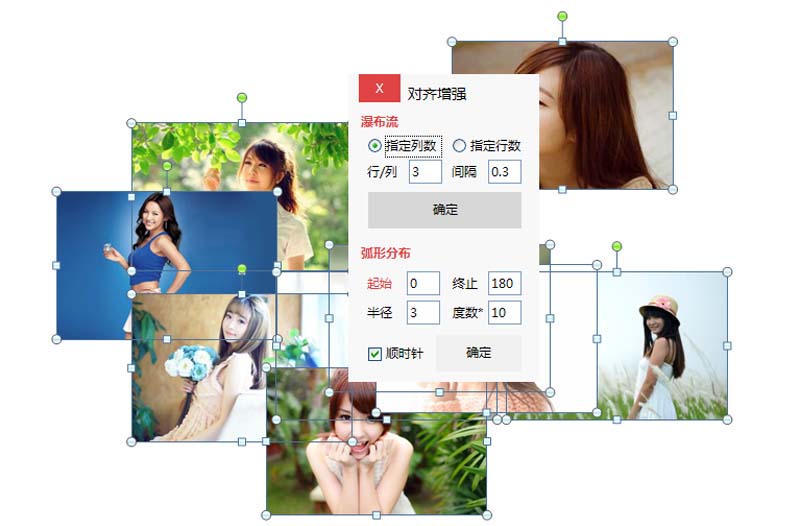
3.执行ctrl g将它们组合在一起,右键从下拉菜单中选择设置图片格式的选项。
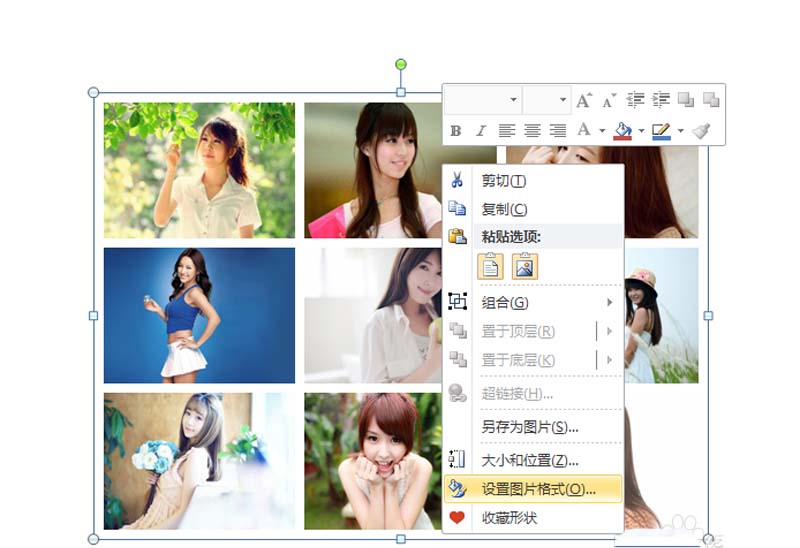
4.切换到3D旋转,选择右侧透视,将透视设置为70,将x旋转设置为330。

5.然后切换到3D格式选项卡,深度设置为5点,切换到阴影选项卡,透明度为88%。

6.执行三底垂直移位命令,在弹出的对话框中直接按回车键,每次按回车键都会自动改变一次。
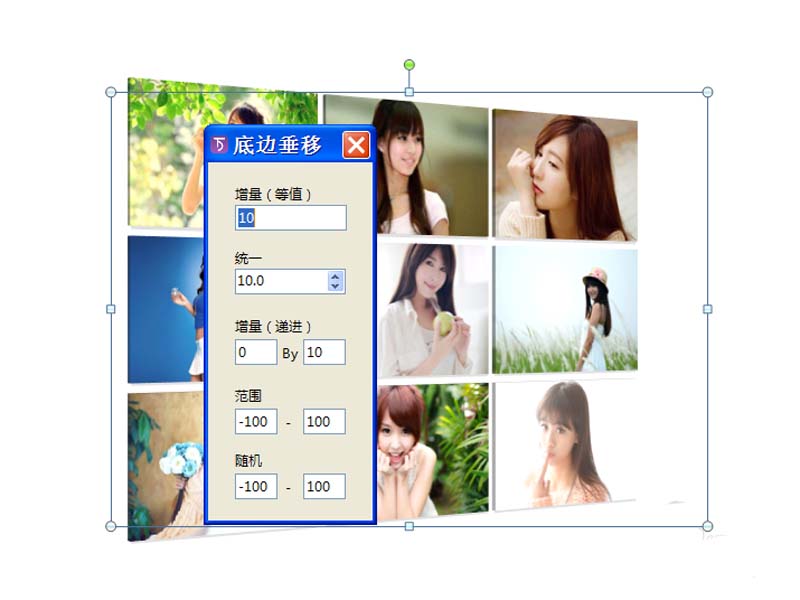
以上就是用ppt制作3D照片墙效果的方法,主要是利用onekey插件来实现。希望大家喜欢。请继续关注。
相关建议:
如何在ppt中绘制纸飞机图片?
如何将ppt的背景图片设置为随背景音乐滚动?
如何用ppt划分图片?用ppt把图片分成多个方块的教程。
版权声明:ppt如何制作3D照片墙效果?是由宝哥软件园云端程序自动收集整理而来。如果本文侵犯了你的权益,请联系本站底部QQ或者邮箱删除。

















